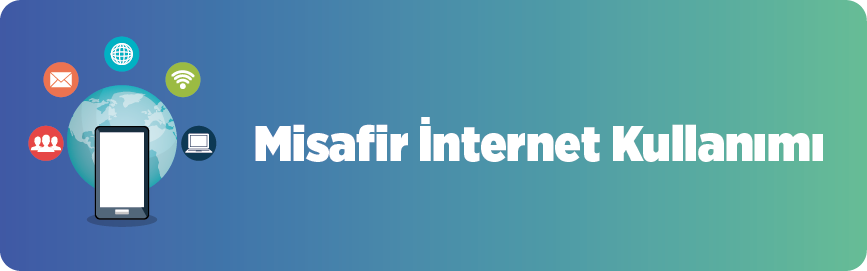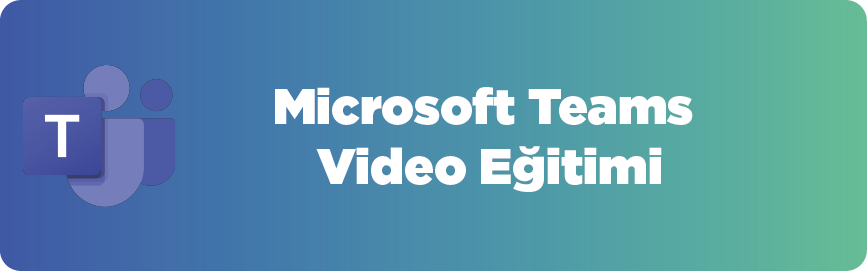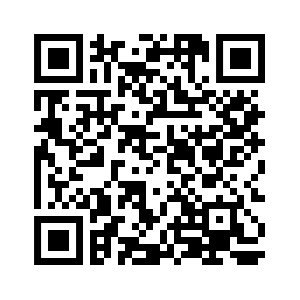Windows için Elektronik İmza Atma
18 Mart 2025 Salı 08:36 tarihinde yayınlandı
Windows işletim sistemi için kurulacak e-imza dosyaları aşağıdaki gibidir.
1- Java programı 1.8 ve üzeri (Windows için link: https://www.java.com/tr/download/ )
2- Akis Akıllı Kart uygulaması (Link: https://kamusm.bilgem.tubitak.gov.tr/islemler/surucu_yukleme_servisi/suruculer/AkisKart/windows/64/Akia_windows-x64_6_5_4_exe.zip )
3-Gerekiyor ise Akıllı kart okuyucusunun sürücüsü kurulacak(Bu linkten https://kamusm.bilgem.tubitak.gov.tr/islemler/surucu_yukleme_servisi/ bilgisayarınıza uygun sürücüyü kurabilirsiniz)
4- Envision Client programı eğer bilgisayarınızda yüklü değilse imza atma ekranında otomatik olarak indirme ekranı gelecek ve sizden indirip kurmanızı isteyecektir.
Not: Eğer sürücünüzle bağlantı kurulamadı, 64 bit sürücünüzün yüklü olduğuna emin olun gibi hata alıyorsanız sırasıyla java, Akis Akıllı Kart ve Envision Clienti kaldırıp tekrar sırasıyla java, Akis Akıllı Kart ve Envision Clienti kurmanız gerekiyor.
Not: Eğer sertifika zinciri sorunu hatası alırsanız üniversitemizin ana sayfasından https://www.harran.edu.tr/ internetten çıkış yapıp tekrar mail adresiniz ve mail şifrenizle giriş yapmalısınız.
1- Java programı 1.8 ve üzeri (Windows için link: https://www.java.com/tr/download/ )
2- Akis Akıllı Kart uygulaması (Link: https://kamusm.bilgem.tubitak.gov.tr/islemler/surucu_yukleme_servisi/suruculer/AkisKart/windows/64/Akia_windows-x64_6_5_4_exe.zip )
3-Gerekiyor ise Akıllı kart okuyucusunun sürücüsü kurulacak(Bu linkten https://kamusm.bilgem.tubitak.gov.tr/islemler/surucu_yukleme_servisi/ bilgisayarınıza uygun sürücüyü kurabilirsiniz)
4- Envision Client programı eğer bilgisayarınızda yüklü değilse imza atma ekranında otomatik olarak indirme ekranı gelecek ve sizden indirip kurmanızı isteyecektir.
Not: Eğer sürücünüzle bağlantı kurulamadı, 64 bit sürücünüzün yüklü olduğuna emin olun gibi hata alıyorsanız sırasıyla java, Akis Akıllı Kart ve Envision Clienti kaldırıp tekrar sırasıyla java, Akis Akıllı Kart ve Envision Clienti kurmanız gerekiyor.
Not: Eğer sertifika zinciri sorunu hatası alırsanız üniversitemizin ana sayfasından https://www.harran.edu.tr/ internetten çıkış yapıp tekrar mail adresiniz ve mail şifrenizle giriş yapmalısınız.
Diğer Haber Başlıkları
- Üniversitemiz Ana Omurga Switch Yenileme ve Yedekleme Sistemi Devreye Alındı
- Akçakale MYO'muzun Teknolojik Alt Yapısı Modern Hale Getirildi
- YÖKAK Ön Hazırlık Birim Çalışmaları Toplantısı Yapıldı.
- OSB MYO'muzda Yeni Nesil Güvenlik Kamera Sistemi Devreye Alındı
- Hilvan MYO’muzun Güvenlik ve İnternet Altyapısı Yenilendi